Apple Music音樂不見了?5個保姆級救援攻略教你復原!
Barbara Wagner/ 2025-01-21 / iPhone 資料救援
當你發現Apple Music音樂不見了是不是感到「無比痛心」?無需多慮,文中提及的5種iPhone音樂檔案救援方案一定能解決你的「燃眉之急」,請接著往下看吧!
一、Apple Music如何找回歌單?
Apple Music不見或歌單不見了,你可以嘗試從電腦端的iTunes將其找回。如果這個辦法失敗了,你就只能使用第三方資料救援軟體還原消失的Apple Music歌單。
二、Apple Music音樂不見的找回方法
- 1.檢視Apple Music訂閲狀況
- 2.檢視相關裝置「同步資料庫」開啟狀態
- 3.檢視iPhone相關設定狀態
- 4.透過iTunes更新iCloud音樂資料庫
- 5.Apple Music音樂不見的最佳找回方法【無需備份】
1. 檢視Apple Music訂閲狀況
如果你的Apple ID取消訂閱Apple Music,那麼之前下載過的資料庫和播放列表裡的所有音樂都會被移除。可按照下列操作步驟檢視訂閱狀況:
- 進入iPhone「音樂」 APP, 點選「為您推薦」後點選右上角用戶頭像。
- 點選「管理訂閱」,檢視Apple Music 的訂閲狀態。
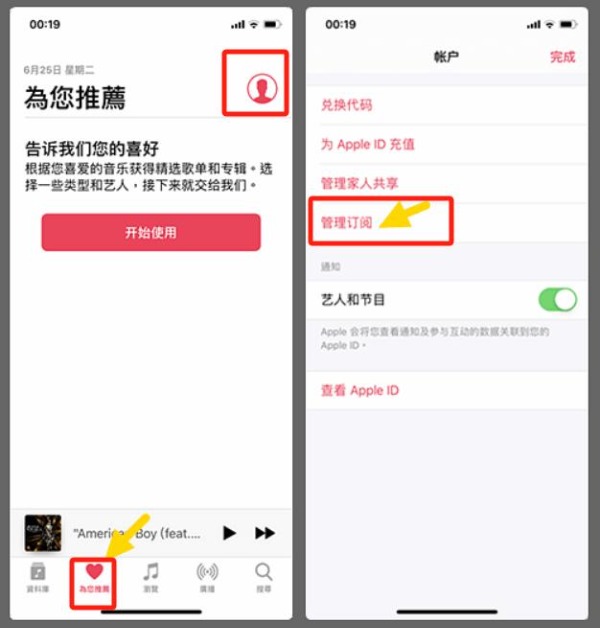
2. 檢視相關裝置「同步資料庫」開啟狀態
Apple Music資料庫不見了,請確保你已開啟所有裝置的「同步資料庫」,並使用與 Apple Music繫結的同一個Apple ID登入。
- 開啟iPhone上的「音樂」應用程式。
- 找到「同步資料庫」。
- 將其開啟或將其關閉後再次開啟。
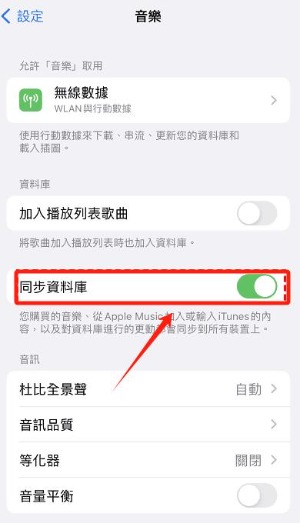
3. 檢視iPhone相關設定狀態
3.1是否打開「顯示 Apple Music」
當你更新iOS版本時,「顯示 Apple Music」選項可能會被系統自動切換為「關閉」,使得Apple Music資料庫裡的音樂消失。確認你的iPhone 已經啟用「顯示 Apple Music」可按照下列步驟:
- 在iPhone上依次點選:「設定」>「音樂」。
- 找到「顯示 Apple Music」選項,並確認處於開啟狀態。
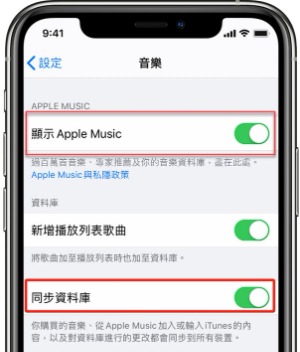
3.2是否開啟「iCloud 音樂資料庫」
Apple Music歌單不見可能是由於你未開啟「iCloud 音樂資料庫」。按照下列步驟將其開啟:
- 在iPhone上依次點選:「設定」> 「音樂」
- 找到並啟用「iCloud 音樂資料庫」功能。
- 重啟「音樂」APP後重新下載歌曲。
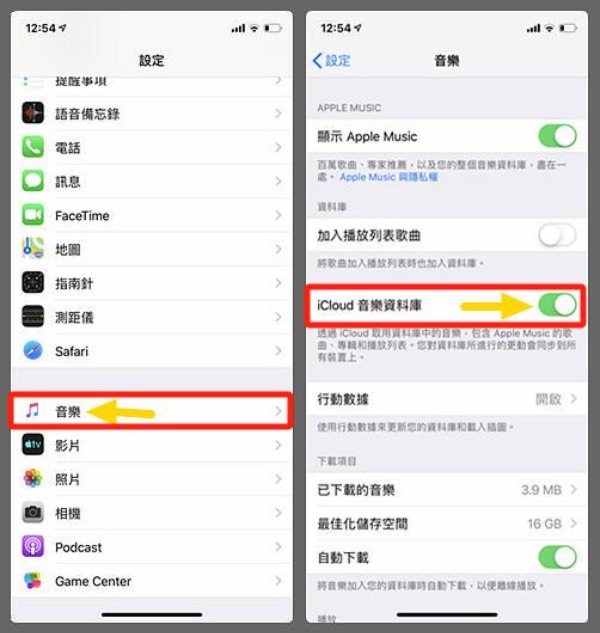
4. 透過iTunes更新iCloud音樂資料庫
iPhone用戶也可以透過iTunes更新iCloud音樂資料庫,操作步驟:
- 在電腦上啟用iTunes。
- 依次點選:「檔案」> 「資料庫」。
- 滑鼠單擊「更新iCloud音樂資料庫」就能回復消失的Apple Music。

5. Apple Music音樂不見的最佳找回方法【無需備份】
Apple Music下載音樂不見了,如果上述方案均失敗,此時你就放心使用這款iOS資料救援軟體吧:Tenorshare Ultdata for iOS。就算你是一個沒有良好備份習慣的新手小白,它也能在沒有備份的情況下成功救回不見的Apple Music。作為一款強大的iOS資料救援軟體,它的操作原理很簡單:只需將你要還原Apple Music的裝置連線至電腦,軟體就會對你的裝置進行全方位掃描。你還可以在恢復前預覽要還原的Apple Music,救援準確率也有保證喔~就算你是一枚技術小白,它都能幫助你成功還原消失的Apple Music,且資料救援成功率高達99%喔~它還有以下幾個亮點喔:
- 支援無備份還原:無論是否備份,都可使用本軟體,它支援從iOS裝置、iTunes備份檔案及iCloud備份檔案中恢復Apple Music。
- 支援自定義預覽:提供選擇性復原功能,可直接將Apple Music恢復至電腦,不會覆蓋任何現有資料,顯著提升救援效率。
- 支援多類型資料救援:從照片、影片、聯絡人到備忘錄,統統一鍵復原。
- 支援隨時救援:隨時備份和恢復Apple Music。
- 支援免費掃描及預覽:永久提供免費掃描和預覽服務,在找到Apple Music後再進行還原,無需擔心任何潛在風險。
- 支援所有iOS裝置:相容各款iPhone型號及iOS版本,包括最新的iPhone 15/14/13/12 Pro Max等型號和iOS 17/16/15等系統版本,滿足你的多樣化需求。
- 支援新手使用:只需簡單三步就能將Apple Music救回。
- 支援永久售後:一對一技術指導,售後無憂,絕不會洩露你的任何資料,操作無風險。
- 從官網下載、安裝、啟動Tenorshare Ultdata for iOS,然後點選主頁面的「iPhone/iPad資料恢復」。
- 用USB資料線把你的iPhone連線至電腦。連線成功以後,勾選你要恢復的資料型別,點選「開始掃描」。
- 待掃描完成後,所有可復原資料將會在介面上顯示,預覽並自定義選擇你想要恢復的資料型別,如Apple Music,最後點選「還原至PC」即可。
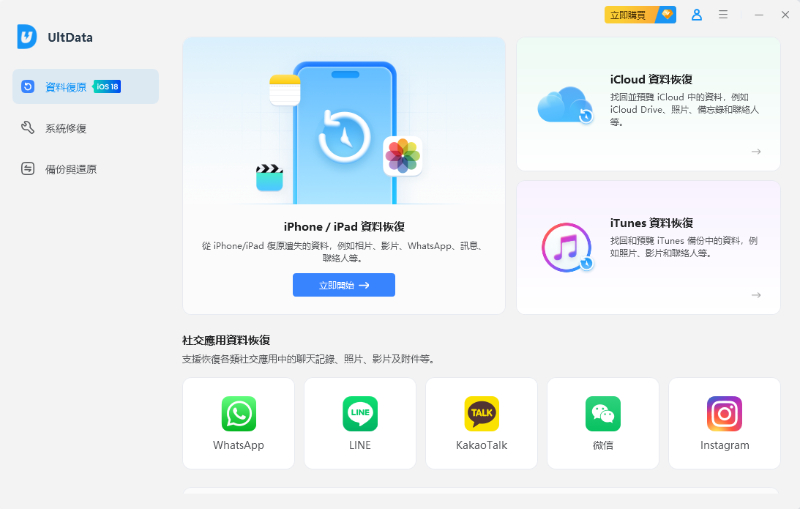
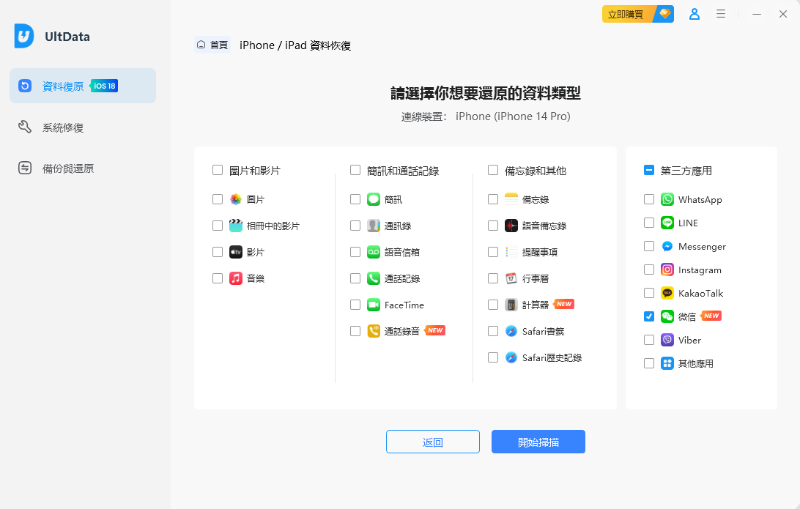

三、方法對比
| 方法 | 易用度 | 可恢復資料類型 | 提前備份必要性 | 成功率 | 推薦程度 |
|---|---|---|---|---|---|
| Apple Music訂閲 | 複雜 | 全型別 | ✔ | 50% | ⭐⭐⭐ |
| Tenorshare Ultdata for iOS | 簡單 | 全型別 | ✖ | 100% | ⭐⭐⭐⭐⭐ |
| 開啟「同步資料庫」 | 複雜 | 全型別 | ✔ | 50% | ⭐⭐⭐ |
| iPhone相關設定 | 複雜 | 全型別 | ✖ | 50% | ⭐⭐⭐ |
| iTunes | 複雜 | 全型別 | ✔ | 50% | ⭐⭐⭐ |
四、防止Apple Music不見的小技巧
一些生活常識可以在關鍵時刻派上用場。對於iPhone用戶來說,瞭解下列5個防止Apple Music不見的小技巧,可以有效降低Apple音樂不見的風險喔:
- 開啟「同步資料庫」功能:隨時開啟裝置間的自動資料庫同步功能,可以有效避免音樂檔案丟失。
- 確保使用同一個Apple ID登入:保持所有iOS裝置登入同一個Apple ID,減少因賬號不同步造成的音樂丟失。
- 定期備份:透過iTunes或iCloud備份資料是最便捷、明智的方式。
- 禁止使用不明來源的軟體:限制第三方軟體訪問你的音樂庫,確保資料不被篡改或刪除。
- 檢視訂閱狀態:定期檢查並續訂Apple Music,避免訂閱過期後音樂檔案消失。
五、常見問題
1. Apple Music換地區音樂會不見嗎?
蘋果出於版權保護,Apple Music換地區音樂會消失。
2. iPhone 音樂存在哪?
iPhone音樂存在裝置內建的「檔案」App中。
3. 如何下載音樂到iTunes?
- 開啟電腦上的iTunes。
- 依次選擇:「音樂」>「資料庫」。
- 點選音樂專案旁邊的雲朵圖示即可下載。
總結
針對Apple Music不見這一突發狀況,小編為你提供了5種實用的救援方案。如果你覺得每一種方案都嘗試的話很浪費時間和精力,這邊建議你直接選擇Tenorshare Ultdata for iOS喔~它是最簡單且救援成功率最高的辦法,盡情嘗試吧~





